
文章插图
总结:1、在当前文本中选择需要修改的wps表格当中的文字 。2、点击左上角中的wps表格下拉按钮 。3、点击了下拉按钮,弹出下拉菜单选中为 工具 的选项 。4、进行选中为了工具选项之后,弹出了下一级菜单选中为 中文件简繁转换 的选项 。5、弹出中文简繁转换的窗口中,进行勾选上繁体中文转换为简体中文的选项 。
演示环境信息:电脑型号:华为荣耀Matebook13,系统版本:Inter(R)Core(TM)i5-10210U @ 1.60GHz 2.11GHz,软件版本:WPS office 2019 。
1、在当前文本中选择需要修改的wps表格当中的文字 。
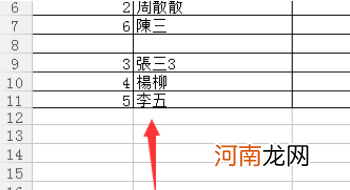
文章插图
2、点击左上角中的wps表格下拉按钮 。
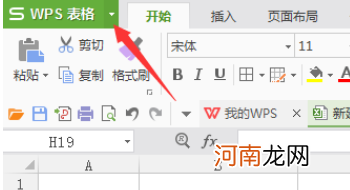
文章插图
3、进行点击了下拉按钮之后,弹出了下拉菜单选中为 工具 的选项 。
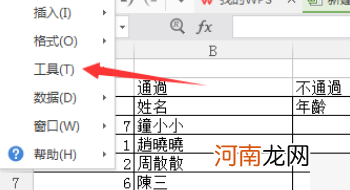
文章插图
4、进行选中为了工具选项之后,弹出了下一级菜单选中为 中文件简繁转换 的选项 。
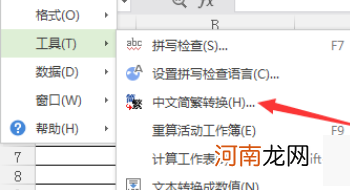
文章插图
5、弹出中文简繁转换的窗口中,进行勾选上繁体中文转换为简体中文的选项 。
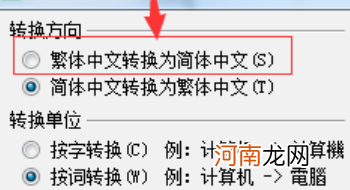
文章插图
6、这样就可以将当前的wps表格中的 繁体会转换为中文了 。
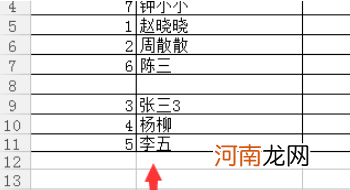
文章插图
【wps语言设置在哪里优质】
- 手机设置扫一扫在哪里优质
- 中班语言活动猴子学样教案反思
- 小班语言活动迷路的小花鸭教案反思
- 大班语言活动小熊买糖果教案反思
- 小班语言小老鼠的服装教案反思
- 附教学反思 大班语言活动教案:数花灯教案
- 微笑是世界共同的语言 共同语言的经典句子
- 华为手机有放大镜吗。怎么设置。优质
- 学音乐开发孩子的语言天赋
- 2岁宝宝语言能力训练方法 如何培养两岁宝宝的语言能力
